สคริปต์ PowerShell จะทำการตั้งค่าเล็กน้อยหากคุณต้องการให้พวกเขาทำงานโดยอัตโนมัติตามเวลาที่กำหนด มันใช้เวลามากกว่าเพียงแค่การจัดตารางงานเนื่องจากสคริปต์จะไม่ทำงานใน PowerShell เป็นการกระทำ หากคุณไม่ต้องการเรียกใช้สคริปต์เหล่านี้โดยอัตโนมัติและต้องการเรียกใช้สคริปต์ PowerShell ด้วยแป้นพิมพ์ลัดคุณสามารถทำได้ มีข้อ จำกัด บางอย่างสำหรับกระบวนการนี้ แต่ไม่มีสิ่งใดที่ทำให้กระบวนการน่าเบื่อที่จะใช้
สคริปต์ PowerShell พร้อมแป้นพิมพ์ลัด
สิ่งแรกที่คุณต้องการคือสคริปต์ PowerShell ไปข้างหน้าและสร้างมันขึ้นมา ย้ายไปที่ไหนสักแห่งที่คุณรู้ว่าคุณจะไม่ลบโดยไม่ได้ตั้งใจ เมื่อดำเนินการเสร็จแล้วให้ไปที่เดสก์ท็อปและคลิกขวาบนพื้นที่ว่าง จากเมนูบริบทเลือกใหม่> ทางลัด
ในฟิลด์ตำแหน่งให้ป้อนข้อมูลต่อไปนี้และตรวจสอบให้แน่ใจว่าคุณได้แทนที่“ เส้นทางสู่สคริปต์” ด้วยเส้นทางที่สมบูรณ์ไปยังสคริปต์ PowerShell ที่คุณต้องการเรียกใช้ด้วยแป้นพิมพ์ลัด
%SystemRoot%system32WindowsPowerShellv1.0powershell.exe -ExecutionPolicy Bypass -File "path-to-script"
ตัวอย่าง
%SystemRoot%system32WindowsPowerShellv1.0powershell.exe -ExecutionPolicy Bypass -File "C:UsersfatiwDesktoptoastNotification.ps1"
คลิกถัดไปและป้อนชื่อสำหรับทางลัด หากคุณต้องการคุณสามารถเปลี่ยนไอคอนที่ทางลัดใช้ โดยค่าเริ่มต้นมันจะใช้ไอคอน PowerShell

หลังจากที่คุณสร้างทางลัดให้คลิกขวาและเลือกคุณสมบัติจากเมนูบริบท ไปที่แท็บทางลัดคลิกภายในฟิลด์ "ปุ่มทางลัด" และบันทึกแป้นพิมพ์ลัดที่คุณต้องการใช้เพื่อเรียกใช้แอป
คุณจะต้องป้อนตัวอักษรหรือตัวเลข ปุ่ม Ctrl + Alt จะถูกเพิ่มตามค่าเริ่มต้นและจะเป็นส่วนหนึ่งของแป้นพิมพ์ลัดทั้งหมดสำหรับการเรียกใช้แอพ / ทางลัดไปยังแอพ
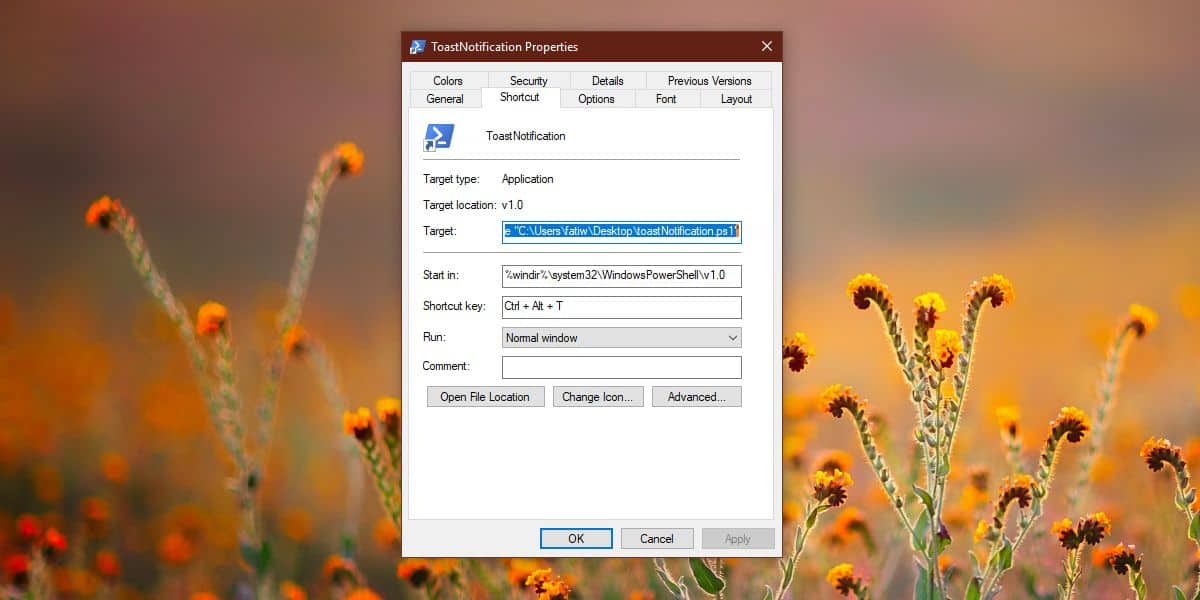
นั่นควรทำเคล็ดลับ ตอนนี้คุณสามารถเรียกใช้สคริปต์ด้วยทางลัดที่คุณบันทึกไว้
ข้อ จำกัด
ฉันกล่าวก่อนหน้านี้ว่าวิธีนี้มีข้อ จำกัด แม้ว่าจะไม่ได้ จำกัด มาก ข้อ จำกัด คือต้องวางทางลัดที่คุณสร้างไว้บนเดสก์ท็อปหรือเพิ่มในเมนูเริ่ม หากคุณย้ายทางลัดไปที่อื่นเช่นไปยังไดรฟ์อื่นบนพีซีของคุณหรือวางไว้ภายในโฟลเดอร์ทางลัดของแป้นพิมพ์จะไม่สามารถเรียกใช้สคริปต์ได้
การทำให้สคริปต์บนเดสก์ท็อปของคุณเป็นจริงวิธีที่น่าเชื่อถือที่สุดในการเรียกใช้สคริปต์ด้วยแป้นพิมพ์ลัด ดูเหมือนว่าการใช้ตัวเลือก Pin to Start ในเมนูทางลัดนั้นไม่ได้เป็นการหลอกลวงและไม่มีการเพิ่มลงในโฟลเดอร์ Start Menu อาจต้องทำอย่างไรกับสคริปต์ที่ฉันทดสอบเรื่องนี้ดังนั้นไปข้างหน้าและลองด้วยตัวคุณเอง หากการเพิ่มทางลัดไปยังเมนูเริ่มใช้งานไม่ได้คุณจะต้องวางมันไว้บนเดสก์ท็อปของคุณ













ความคิดเห็น